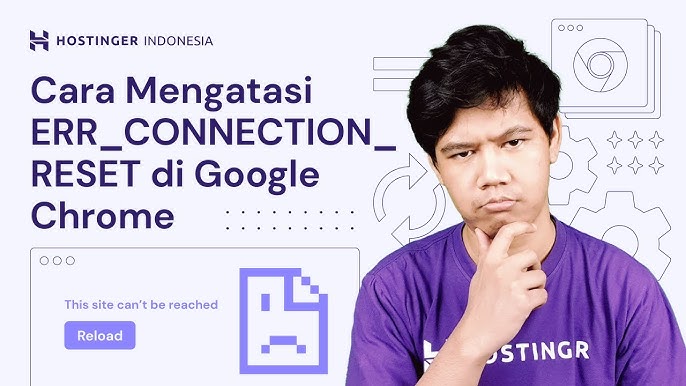
Cara Mengatasi err_connection_reset di Chrome Android – Mengatasi error “err_connection_reset” di Google Chrome pada perangkat Android dapat menjadi hal yang mengganggu, terutama saat sedang mengakses informasi penting.
Artikel ini akan mengulas secara rinci langkah-langkah yang dapat dilakukan untuk mengatasi error ini dan memastikan koneksi internet Anda tetap stabil.
Penyebab Error err_connection_reset di Chrome Android
Error “err_connection_reset” biasanya disebabkan oleh masalah konektivitas antara perangkat Anda dan server situs yang ingin diakses. Beberapa penyebab utama dari error ini antara lain:
- Koneksi Internet Tidak Stabil
Koneksi yang tidak stabil, baik dari sinyal seluler atau jaringan Wi-Fi, sering menjadi penyebab utama munculnya error ini. - Masalah pada Server Situs
Server situs yang sedang bermasalah atau overload juga dapat menyebabkan error ini muncul. - Penggunaan VPN atau Proxy
Pengaturan VPN atau proxy yang salah konfigurasi dapat menghambat akses ke situs tertentu. - Interferensi dari Aplikasi Keamanan
Beberapa aplikasi keamanan (seperti antivirus atau firewall) dapat memblokir akses ke situs tertentu karena dianggap tidak aman.
Cara Mengatasi err_connection_reset di Chrome Android
Berikut adalah langkah-langkah terperinci yang dapat Anda lakukan untuk mengatasi error ini di perangkat Android.
1. Memeriksa dan Menstabilkan Koneksi Internet
Koneksi internet yang lemah atau tidak stabil sering kali menjadi penyebab utama error ini. Berikut adalah langkah-langkah untuk memastikan koneksi Anda stabil:
- Cek Indikator Sinyal
Pastikan perangkat Anda memiliki sinyal yang kuat. Jika sinyal lemah, pindah ke area dengan jangkauan yang lebih baik. - Restart Jaringan Seluler atau Wi-Fi
Matikan dan nyalakan kembali koneksi data seluler atau Wi-Fi. Ini akan mereset koneksi dan membantu menyelesaikan masalah konektivitas. - Restart Router Wi-Fi
Jika Anda menggunakan Wi-Fi, restart router dengan mematikan daya selama sekitar 10 detik, lalu nyalakan kembali. - Ganti Jaringan Internet
Jika masalah terus berlanjut, coba beralih ke jaringan lain, misalnya dari Wi-Fi ke data seluler atau sebaliknya.
2. Mengecek Status Server Situs Web
Error ini tidak selalu disebabkan oleh perangkat atau koneksi internet Anda. Kadang-kadang, server situs yang Anda akses sedang down atau mengalami overload. Berikut adalah langkah-langkah yang dapat dilakukan:
- Coba Akses Situs Lain
Buka situs web lain di Chrome untuk memeriksa apakah error hanya muncul pada satu situs atau semua situs. - Gunakan Situs Pengecekan Status Server
Kunjungi situs seperti DownDetector untuk memeriksa status server dari situs yang ingin Anda akses. Jika server sedang down, Anda perlu menunggu hingga situs tersebut kembali online.
3. Menonaktifkan VPN atau Proxy
VPN atau proxy yang salah konfigurasi dapat memblokir koneksi ke situs tertentu. Cobalah untuk menonaktifkan VPN atau proxy sementara untuk memastikan masalahnya bukan dari pengaturan jaringan ini.
- Nonaktifkan VPN
Buka Pengaturan > Jaringan & Internet atau Koneksi, lalu cari pengaturan VPN dan matikan jika aktif. - Nonaktifkan Proxy
Jika Anda terhubung melalui Wi-Fi, buka Pengaturan > Wi-Fi, tahan jaringan yang terhubung, pilih Ubah Jaringan, dan pastikan opsi proxy diatur ke “Tidak Ada” atau “None”.
4. Meninjau Pengaturan Aplikasi Keamanan (Antivirus atau Firewall)
Aplikasi keamanan yang terlalu protektif dapat memblokir koneksi ke situs tertentu. Berikut cara memastikan aplikasi keamanan tidak mengganggu koneksi internet Anda:
- Nonaktifkan Sementara Waktu Aplikasi Keamanan
Buka aplikasi antivirus atau firewall di perangkat Anda. Cari pengaturan Web Protection atau Firewall, lalu nonaktifkan sementara waktu. - Tambahkan Situs ke Whitelist
Jika situs dapat diakses setelah menonaktifkan aplikasi keamanan, tambahkan situs tersebut ke daftar pengecualian (Whitelist) di aplikasi tersebut.
Kesimpulan
Error “err_connection_reset” di Chrome Android dapat diatasi dengan melakukan beberapa langkah sederhana, seperti memastikan koneksi internet stabil, memeriksa status server, menonaktifkan VPN atau proxy, serta meninjau pengaturan aplikasi keamanan.
Dengan mengikuti langkah-langkah ini, Anda dapat mengatasi error ini dan mengembalikan pengalaman berselancar yang lancar di internet.






